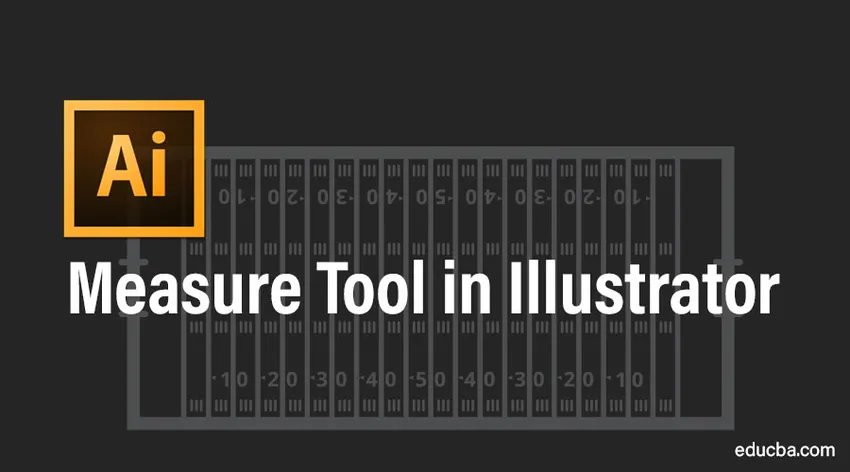
Mi az az eszköz?
Az eszköz mérése, ahogy a neve is sugallja, a két pont közötti távolság mérésére szolgál. Ebben a témában megismerjük az Mérőszerszámot az Illustrator-ban.
Az eszköz elhelyezkedése
Először nézzük meg a mérőeszköz helyét az illusztrátor eszköztáron. A mérőeszköz így néz ki.
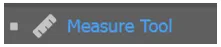
Az alapvető eszköztárral
Ha az Alapvető eszköztárat használja, akkor a mérőeszköz nem tartozik a látható eszközök közé.
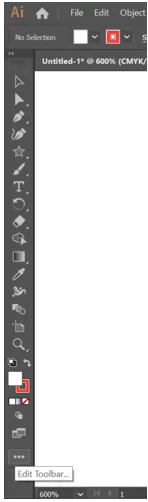
Ha rákattint az alsó három pontra, szerkesztheti az eszköztárat. Láthatja, hogy a szürkéntek már része az eszköztárnak, a fehérek pedig jelenleg nem érhetők el, és hozzáadhatók a meglévő eszköztárhoz. Ha lefelé görgeti az eszközök listáját, meg fogja találni a mérőeszközt.
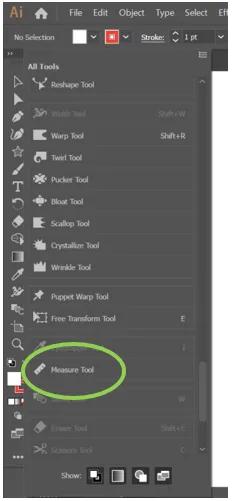
Ez most már áthúzható a meglévő eszköztárra. A panel aljára helyezhető, ahol a kék vonal jelenik meg, a képernyőképen látható módon.
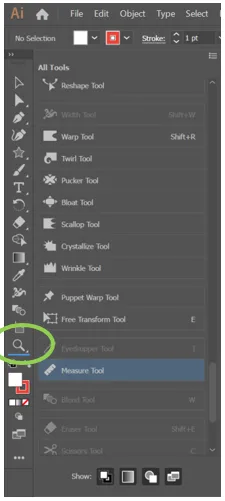
Alternatív megoldásként, ha egy meglévő eszközre húzza (kékkel kiemelve), akkor a képernyőképen látható módon együtt csoportosítja.
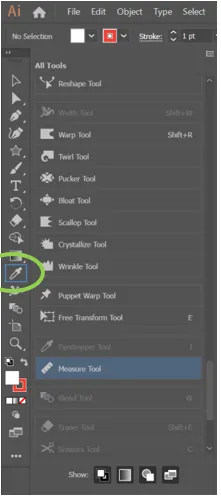
Speciális eszköztár
A fejlett eszköztár az Ablak menü -> Eszköztárak -> Speciális elemre kattintva választható ki.
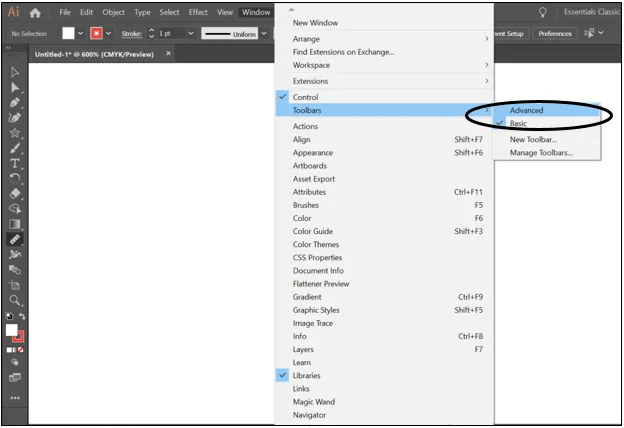
Ennek alapértelmezés szerint van a Mérés eszköz. A szemcseppentő eszközzel csoportosítva volt.
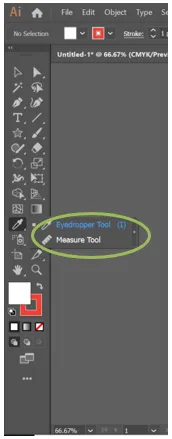
Különféle mérések
Most, hogy tudjuk, hogyan lehet hozzáférni az Mérőeszközhöz, értjük meg az összes információt, amelyet az eszközből megérthetünk. Az információ az információs panelen érhető el.
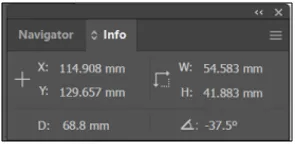
A Mérőeszköz egy vonalot húz a mérni kívánt út mentén. Ha rákattintana, és egy vonalra húz a mérőeszközzel, akkor a következőt kapja:
- A vonal kezdőpontjának vízszintes távolsága az X tengelytől (X)
- A vonal kezdőpontjának függőleges távolsága az Y tengelytől (Y)
- A vonal átlós mérete (D)
- A vonal szélessége - ez a vízszintes vagy az X tengely mentén lévő távolság (W)
- A vonal magassága - ez a távolság a függőleges vagy az Y tengely mentén, és (H)
- A vonal szöge - a vízszinteshez vagy az X tengelyhez képest kialakított szög. ()
A mérések jelei
Ha a mérést felfelé, jobbra hajtják,
- a szélesség pozitív.
- a magasság negatív.
- a szög pozitív.
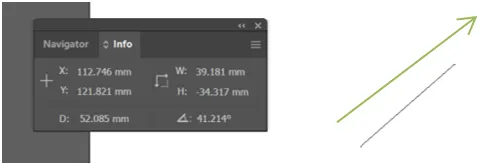
Balra felfelé,
- a szélesség negatív.
- a magasság negatív.
- a szög pozitív
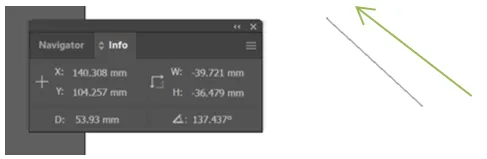
Balra lefelé,
- a szélesség negatív.
- a magasság pozitív.
- a szög negatív.
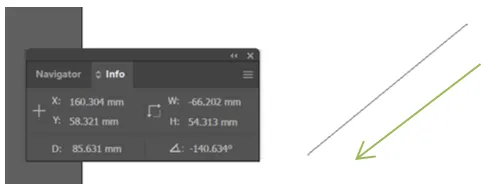
Jobbra lefelé,
- a szélesség pozitív.
- a magasság pozitív.
- a szög negatív.
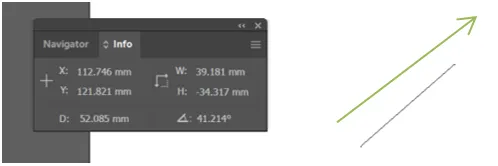
Amint az a zöld nyilakkal látható a csatolt ábrákon.
Az intézkedés eszköz felhasználása
Ez használható bármely két pont közötti távolság mérésére. Ez lehetne:
- Két tárgy között.
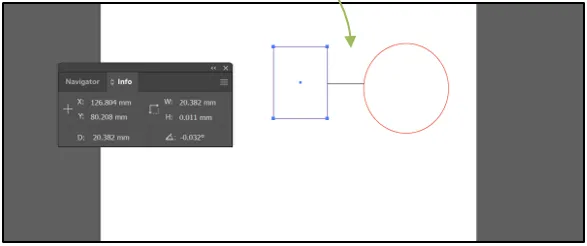
- Bármely tárgy és a rajztábla széle között.
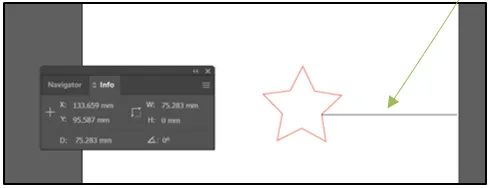
Praktikus alkalmazások
Ez az információ rendkívül hasznos lehet egy építész vagy belsőépítész számára a helyiségek, ajtók és ablakok szélességének megismerésében; tudni, hogy mely bútordarabok illenek egy adott helyre. Szabók és divattervezők használhatják a tervek pontos mérésére. A grafikus és a webes tervezők felhasználhatják az elrendezéseket.
Összegezhető, hogy a Mérőeszköz egy segédprogram, amelyet az Adobe kínál az Illustrator felhasználók számára a pontos mérésekhez.
Ajánlott cikkek
Ez egy útmutató az eszköz mérésére az Illustratorban. Itt tárgyaljuk, hogyan kell használni az Mérőeszközt az Illustratorban, és a mérések jeleit, valamint a mérőeszköz használatát. Lehet, hogy megnézi a következő cikkeket is, ha többet szeretne megtudni -
- Fontos eszközök az After Effects programban
- 3D effektusok az Illustrator-ban
- Toll eszköz az Illustrator-ban
- Illustrator ingyenes átalakító eszköz
- 3D effektusok utóhatásokban